
iphone如何安装系统更新系统,轻松完成系统升级
时间:2024-11-30 来源:网络 人气:
iPhone系统更新指南:轻松完成系统升级

准备工作

在进行系统更新之前,请确保您的iPhone满足以下条件:
连接稳定的Wi-Fi网络:确保您的iPhone连接到一个稳定且高速的Wi-Fi网络,以便顺利下载更新文件。
电量充足:在更新过程中,您的iPhone电量至少需要保持在50%以上,以免在更新过程中出现意外断电。
存储空间充足:确保您的iPhone有足够的存储空间来下载和安装系统更新。大型更新可能需要数GB的空间。
备份重要数据:在更新之前,建议您备份iPhone上的重要数据,以防更新过程中数据丢失。
检查系统更新

打开iPhone的“设置”应用,然后点击“通用”。
在“通用”页面中,找到并点击“软件更新”。
系统会自动检查是否有可用的更新。如果有更新,您将看到更新详情和更新大小。
下载并安装更新
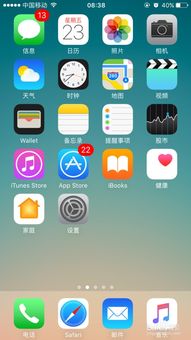
在确认有更新可用后,点击“下载并安装”。
系统会开始下载更新文件。下载过程中,请确保您的iPhone保持连接到Wi-Fi网络,并保持电量充足。
下载完成后,系统会提示您输入锁屏密码或使用Touch ID/Face ID进行验证。
点击“安装”开始安装更新。安装过程中,请勿关闭iPhone或断开电源。
完成更新

安装完成后,您的iPhone将自动重启,并更新到最新系统版本。
更新完成后,您可以在“设置”>“通用”>“关于本机”中查看您的iPhone系统版本。
遇到问题怎么办

如果在更新过程中遇到以下问题,您可以尝试以下解决办法:
卡在“现在安装”界面:尝试强制重启iPhone,或使用iTunes恢复iPhone。
更新失败:检查您的Wi-Fi网络是否稳定,电量是否充足,以及存储空间是否足够。
更新后出现新问题:尝试重启iPhone,或联系苹果客服寻求帮助。
通过以上步骤,您可以在iPhone上轻松完成系统更新。定期更新系统可以保证您的iPhone性能稳定,并享受最新功能和安全修复。祝您使用愉快!
相关推荐
教程资讯
教程资讯排行













